Konfiguration der Router D-Link DIR-300 ("Rostelecom"): Anweisungen
Router DIR-300 ä einer der beliebtesten und verfügbaren Routern. Es ist einfach einzurichten, kompakt und zuverlässig. Seit der Veröffentlichung ist er mehrmals aktualisiert, sondern auch erlebt viele Revisionen. In diesem Artikel wird schrittweise erläutert das installieren und konfigurieren des Routers D-Link DIR-300 für "Rostelecom".
Eigenschaften-Router D-Link DIR-300
Das Gerät sieht Äußerlich ganz gewöhnlich — ein kleiner Rechteckiger Kasten. Je nach Revision können verschiedene Dekorative Elemente vorhanden sein.

Auf der Vorderseite platziert Anzeige des Gerätestatus. Hier sind Ihre Symbole, von Links nach rechts:
- LED-Betriebsanzeige. Zeigt die Verbindung des Routers mit dem Stromnetz;
- Internet. Die Glühbirne stellt den aktuellen Status der Netzwerkverbindung;
- Wireless-Verbindung. Wenn Wi-Fi aktiviert ist, wird mit dem blinken der Indikator informiert über die übertragung von Daten in einem bestimmten Augenblick;
- Eine nummerierte Reihe von LAN-Ports, sprechen über die Kabel anschließen.
Die Rückseite ist Standard für diese Art von Geräten ä Port für WAN, 4 LAN-Anschlüsse, Stromanschluss, Reset-Taste und die Antenne. Auf der Unterseite des Routers befindet sich ein Aufkleber mit den Daten über das Modell, Revision, Adresse Adminbereich und Passwort, um sich anzumelden.
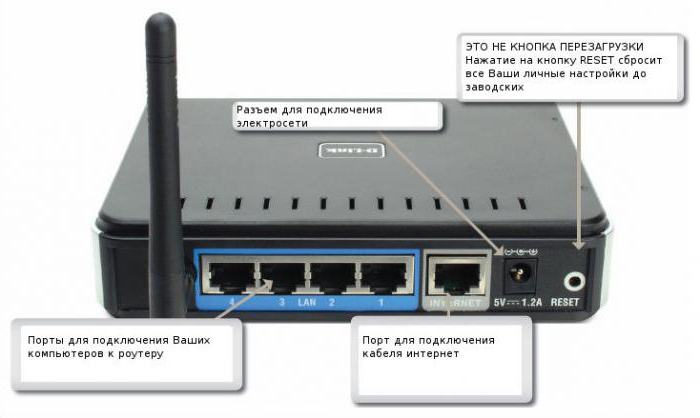
Vorbereitung und ein wenig Theorie
In der Regel komplett mit dem Router kommt ein spezielles Kabel, das gilt für die primäre Einstellung. Es ist ein normales Twisted-pair-Kabel mit Konnektoren an den enden.
Einen großen Unterschied in den Betriebssystemen nicht. Die gesamte Konfiguration wird in einem Browser-Fenster, die verfügbar ist in nahezu jedem Betriebssystem.
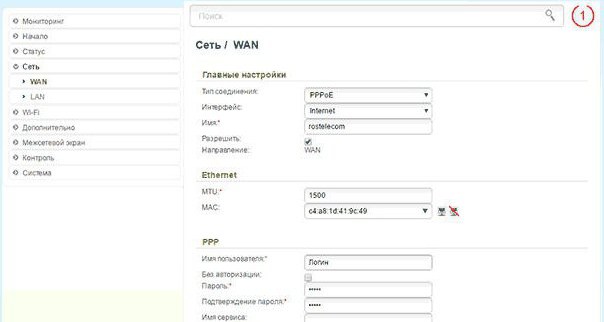
Bevor Sie den Router konfigurieren D-Link DIR-300, lohnt sich die Installation des Netzwerkstatus. In Windows kann dies über die „Adaptereinstellungen Ändern”. In der Liste der Netzwerkverbindungen klicken wir den gewünschten mit der rechten Maustaste und wählen Sie „Eigenschaften». Hier interessiert, ob die Markierung in Position „IP-Adresse automatisch beziehen“. Wenn nicht, müssen Sie es auswählen. Dies ist notwendig, um den Router selbst zugewiesen die Adresse der angeschlossenen Computer, da er eine DHCP-Funktion.
Mehr:
Lenovo v580c: eine detaillierte übersicht über
Heute haben wir beschlossen, zu schreiben über den Laptop Lenovo v580c. Übersicht ausführliche, da dieser tragbare PC IdeaPad-Serie hat eine hohe Popularität, aber viele Menschen wissen nicht, was zieht das Gerät der Käufer. Das Modell ist schnell un...
Wie löschen Sie den Cache Ihres Computers (Browser)
Sehr oft im Internet finden Sie die Frage: „Wie Cache leeren Computer?». Diese Formulierung gibt ein user-Neuling, der irgendwo gehört, dass die Art und Weise kann die Arbeit des Computers zu verbessern, aber nicht ganz versteht, worüber ...
Muss mit bedauern zugeben, dass der Fortschritt in der informatik-und Multimedia-Technologien neben den offensichtlichen Vorteilen hat eine Reihe von negativen Eigenschaften. Zum Beispiel, als vor einigen Jahren die Anbieter zu einem vernünftigen Pre...
Ursprung
Bevor Sie den Router D-Link DIR-300, ihn brauchen, um physisch zu verbinden mit Ihrem Computer. Für diese gilt das mitgelieferte Kabel. Es verbindet sich in einem der 4 freien LAN-Anschlüsse.
In den WAN-Port müssen Sie den Draht vom Provider, in diesem Fall ist "Rostelekom".
Nun, auf die Idee, eine Verbindung zwischen Router und PC. Dazu kann man sich an einer bestimmten Adresse. Für DIR-300 ist 192.168.0.1, rekrutieren muss man es im Browser. Wenn die Verbindung nicht funktioniert, sollte sicherzustellen, dass die Adresse, mit einem Blick auf den Aufkleber auf der Unterseite des Geräts.
Der Browser muss die Seite angezeigt mit der Eingabe von Login und Passwort. Beim ersten Start Ihre Standardwerte gleich admin und admin.
Konfiguration der Router D-Link DIR-300 für "Rostelecom"
Administrations-Bereich wimmelt Anzahl von Einstellungen und Optionen. Für die primäre Konfiguration benötigen Sie die Option „Netz». Und darin Unterpunkt WAN. Hier müssen Sie eine neue Verbindung hinzufügen. Dafür gibt es die gleichnamige Schaltfläche. Sollte, erscheint eine neue Seite mit den Feldern für die Dateneingabe.
Das Erste, was zu tun ist ä wählen Sie die Art der Verbindung. Für die Konfiguration des Routers D-Link DIR-300 "Rostelecom" es wird PPPoE. Nach der Auswahl der Felder erschlossen werden sollen, die entsprechenden genau dieser Verbindung.
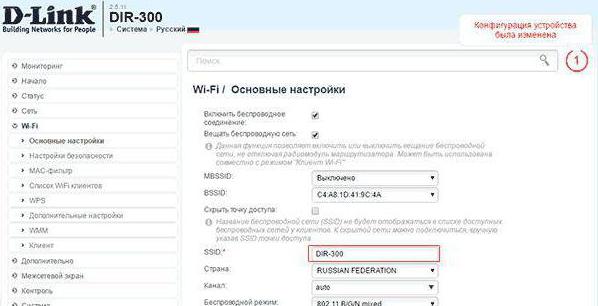
Müssen nur wenige Daten eingeben. Das erste " ist der name, können Sie gebildetes Standard, da es nirgendwo sonst treffen, außer Verwaltungs-Panel. Im Abschnitt PPP geben Sie den Benutzernamen und das Kennwort ein. Der Anbieter muss diese Informationen angeben, die im Vertrag oder dessen Anhang. Die restlichen Einstellungen können unverändert bleiben.
Wi-Fi
Die Meisten Nutzer interessiert die Konfiguration der kabellosen Verbindung. Also das nächste Element, in das Sie gehen ä Wi-Fi. In den Grundeinstellungen sollten Sie überprüfen, ob ein Häkchen auf den Punkt „Aktivieren Sie die drahtlose Verbindung».
Feld SSID — es ist der name des Netzwerks. Es erscheint in der Liste der verfügbaren Netzwerke, wenn Sie versuchen, eine Verbindung mit jedem Gerät. Wenn der Benutzer will, dass niemand sah ihn einen Zugriffspunkt verfügen über die Funktion „Verstecken Hotspot“. Eine Verbindung zu einem drahtlosen Netzwerk wird nur möglich sein, indem Sie genau Ihren Namen.
Auch in den Einstellungen gibt es die Möglichkeit, begrenzen die Anzahl der gleichzeitigen verbindungen mit dem Router. Wenn 0 angegeben, dann verbindungen kann eine beliebige Zahl sein.
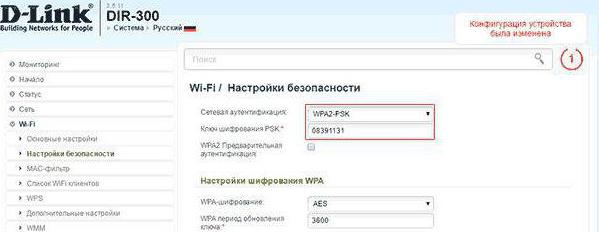
Wechseln Sie anschließend zu den Einstellungen der Sicherheit, die sich im gleichnamigen Abschnitt. Netzwerkauthentifizierung ä diese Art der Zulassung stattfindet und die Identifikation des Kunden. Anschließend geben Sie den Verschlüsselungscode ein. Das ist das Passwort für WiFi-Router D-Link DIR-300 . Es ist wünschenswert, wählen Sie die standhafte Variante, die es unmglich wre, подобать Brute-Force-zufällige zahlen.
Verschlüsselungstypen nicht viel Unterschied haben, die Hauptsache ist, dass Sie kompatibel mit dem Adapter angeschlossenen Geräten.
Für Besitzer von Geräten auf Android
Die Firma D-Link hat ein spezielles App Click N Connect für Android, mit dem Sie schnell und bequem zu verbringenKonfiguration Router D-Link DIR-300 für "Rostelecom" ohne Anschluss an einen Computer.
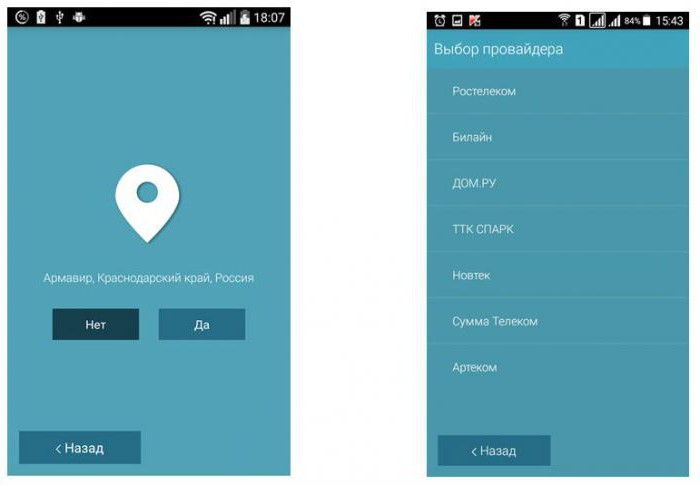
Die App hat die Funktionen, die den Standort zu bestimmen, bieten eine aktuelle Liste der Anbieter, wird der aktuelle Standort der eigenen Basis. Das Programm führt schrittweise durch alle Schritte Einstellungen, geben Empfehlungen und Tipps.
Laden Sie die App im offiziellen Google Play Store.
Tipps und Tricks bei der Konfiguration des Routers D-Link DIR-300
Nachdem Sie angemeldet sind, steht das standardmäßige Passwort zu ändern. So vermeiden Sie Probleme mit der Sicherheit und dem unbefugten Zugang zu Ihrem Router.
Eigenschaften-Router D-Link DIR-300 kann abweichen IOS, Revision, Design. Es sollte berücksichtigt werden, bevor Sie versuchen, selbst reflash Gerät ausführen oder es zu aktualisieren.
Wenn plötzlich das Kennwort für die Anmeldung im Administrationsbereich vergessen werden, dann ist es leicht zu beheben. Auf der Unterseite des Gerätes ein Reset-Taste, die es ermöglicht, zurücksetzen des Routers D-Link DIR-300. Sollte jedoch berücksichtigen, dass die App das gesamte eingezahlte Information ä Logins und Passwörter für die Anmeldung im Netzwerk, verbindungen und so weiter. Aber jetzt wieder möglich sein, gehen mit Bündel von Standard ä admin ä admin.
In der Anleitung mit dem Router D-Link DIR-300 können Sie im Detail erfahren über andere Features und Funktionen des Routers. Es ist eine ziemlich große Liste. Kann die Kontrolle für den Besuch von Webseiten, eingangsbegrenzung nach MAC und IP-Adressen. Zu den Funktionen Wi-Fi gibt es die Möglichkeit, manuell einstellen Kanal, seine Leistung und Reichweite.
Für diejenigen, die ständig zu überwachen Ihre Geräte, hat eine große Reihe von verschiedenen Monitoren und Zeitschriften. Wenn im Router gemacht wurde einen unbefugten Eintritt, so wird dies durch Protokolle, auf deren Basis es möglich sein wird, Maßnahmen zur Verbesserung der Sicherheit.
Fazit
Router D-Link DIR-300 ist sehr beliebt im Alltag. Seine Einfachheit und Zuverlässigkeit bewährt. Davon sprechen auch viele positive Bewertungen der Nutzer über das Gerät. Der Router wirklich Wert.
Article in other languages:
AR: https://tostpost.com/ar/computers/6704-d-link-dir-300-rostelecom.html
HI: https://tostpost.com/hi/computers/6709-300-rostelecom.html
JA: https://tostpost.com/ja/computers/6707-d-link-dir-300-rostelecom.html
ZH: https://tostpost.com/zh/computers/7313-d-link-dir-300-rostelecom.html

Alin Trodden - autor des Artikels, Herausgeber
"Hi, ich bin Alin Trodden. Ich schreibe Texte, lese Bücher und suche nach Eindrücken. Und ich bin nicht schlecht darin, dir davon zu erzählen. Ich freue mich immer, an interessanten Projekten teilzunehmen."
Verwandte News
So deaktivieren Sie den abgesicherten Modus in Firefox, Android und auf YouTube
Video YouTube bietet viele interessante und nützliche Informationen, aber zur gleichen Zeit sind die Materialien, die die Kinder nicht sehen sollten. Für Ihren Schutz, sowie für die Umzäunung sich vor unerwünschten Videos gibt es ...
Als brenne mit ISO-abbild auf den Datenträger?
Fortschritte auf dem Gebiet der Rechentechnik und die Methoden der übertragung von Informationen zwischen Computern bewegt sich so schnell, dass das, was gestern noch unmöglich schien, ist heute Wirklichkeit. Zum Beispiel, alle wi...
Was bedeutet Blue Screen Windows 7 und wie man Sie bekämpfen?
Wenn Sie regelmäßig einen Computer verwenden, werden Sie wahrscheinlich mindestens einmal im Leben gesehen haben, das berühmte „blauer Bildschirm» erscheint von Zeit zu Zeit auf den Betriebssystemen von Microsoft. Fair...
Wie Sie im "Kontakt" Gäste: vollständige Anleitung
also, heute sprechen wir mit Ihnen darüber, wie Sie im "Kontakt" Gäste. Dies ist eine sehr nützliche und interessante Funktion, vor allem wenn man weiß, wie es zu benutzen. Es gibt ziemlich viele Möglichkeiten, die Ihnen helfen kö...
Was ist zu tun, wenn Sie den Bildschirm flimmert?
Heute ist es schwer vorstellbar das Leben des modernen Menschen ohne Computer und ähnlichen Geräten. Aber auch die höchste Qualität und moderne Computer kann manchmal ausfallen, brechen alle Pläne des Benutzers. In einigen Fällen ...
Externe und interne Festplatte für Laptop
In den letzten Jahren wird immer dringender das Problem der Wahl der günstigen Speichermedien. Die berühmten CDs, erstmals erschienen im Jahr 1982, haben einen langen und ruhmreichen Weg der Entwicklung. Zunächst auf diesem Laufwe...














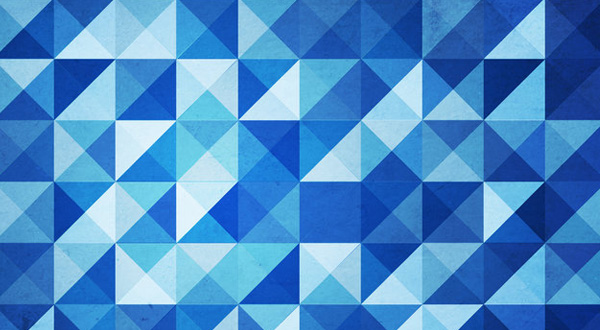
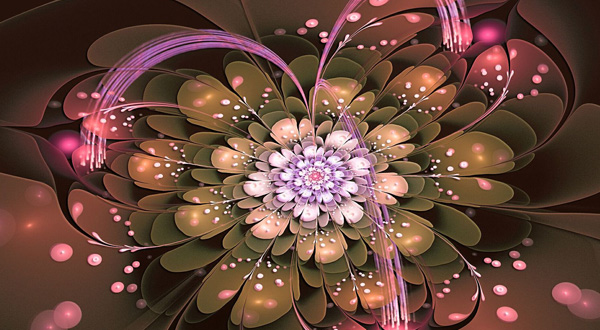
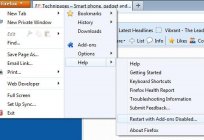



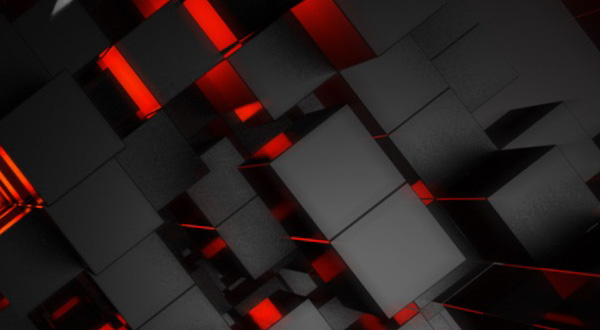
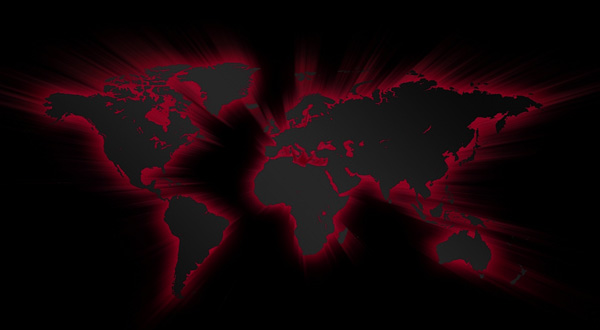
Kommentare (0)
Dieser Artikel wurde noch kein Kommentar abgegeben, sei der erste!